Se você deseja recuperar mensagens e anexos excluídos do WhatsApp do seu dispositivo móvel ou restaurar dados do WhatsApp de seus backups com o WhatsApp Recovery, siga este guia. Explicamos as etapas detalhadas neste artigo e você pode recuperar seus dados do WhatsApp sem problemas.
- Parte 1: Como recuperar bate-papos excluídos do WhatsApp do armazenamento interno do Android/iOS
- Parte 2: Como restaurar bate-papos do WhatsApp do iCloud
- Parte 3: Como restaurar bate-papos do WhatsApp do Google Drive
- Parte 4: Como restaurar bate-papos do WhatsApp a partir de backups do iTunes
- Parte 5: Como restaurar bate-papos do WhatsApp do histórico
Parte 1: Como recuperar bate-papos excluídos do WhatsApp do armazenamento interno do Android/iOS
Para usar o WhatsApp Recovery, baixe-o no seu PC e instale-o.
Recuperar bate-papos excluídos do WhatsApp de um dispositivo Android
Passo 1: Inicie o WhatsApp Recovery no seu PC e escolha “ Recuperar de Dispositivos ”.
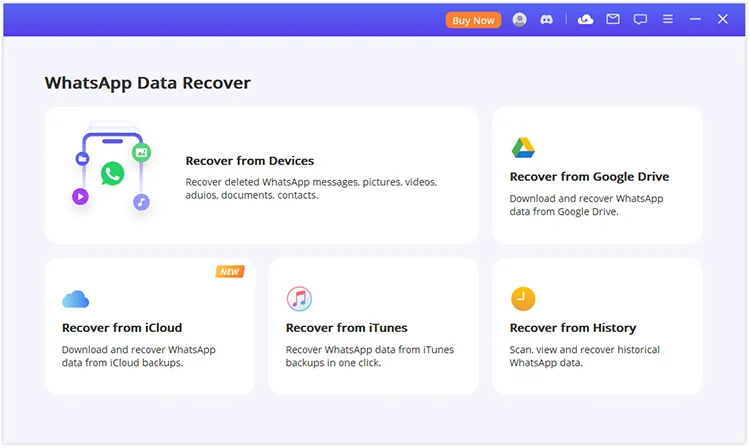
Passo 2: Conecte seu dispositivo Android ou iOS ao PC com um cabo USB. Em seguida, habilite a depuração USB no Android.
Passo 3: O WhatsApp Recovery irá verificar, carregar e analisar os dados do WhatsApp no seu telefone Android, e os dados serão armazenados nos registros históricos do seu PC. Em seguida, clique em “ Avançar ” e “ OK ” para continuar.
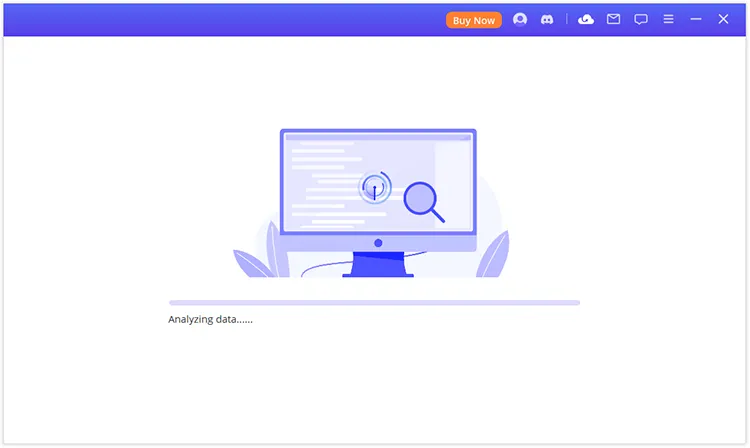
Passo 4: Insira o código do seu país e o número de telefone da sua conta do WhatsApp e o WhatsApp enviará uma mensagem de texto para verificação.
Passo 5: Depois disso, o programa irá analisar o banco de dados do WhatsApp. Uma vez feito isso, você pode visualizar e recuperar seus dados do WhatsApp do seu dispositivo Android.
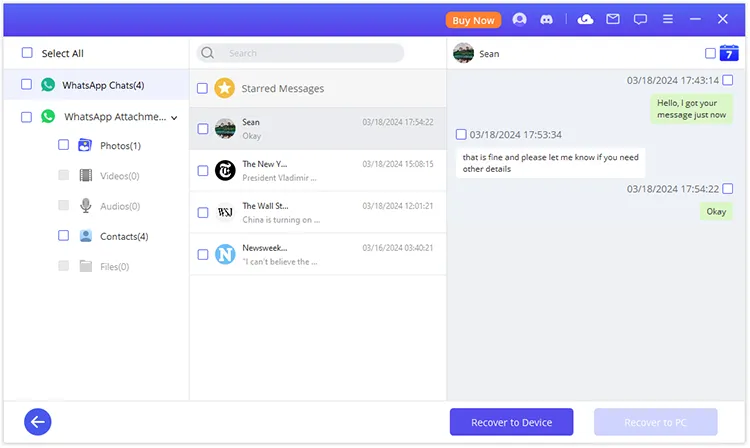
Recuperar bate-papos excluídos do WhatsApp de um dispositivo iOS
Passo 1: Execute o WhatsApp Chats e conecte seu iPhone ou iPad ao PC via USB. Em seguida, escolha “ Recuperar de Dispositivos ” e toque em “ Confiar ” no dispositivo móvel.
Passo 2: O software irá escanear os dados do seu dispositivo e analisar o banco de dados do WhatsApp.
Passo 3: selecione “ WhatsApp Messenger ” ou “ WhatsApp Business ” e clique em “ OK ”. Em seguida, o software analisará os dados do WhatsApp no seu iPhone ou iPad.
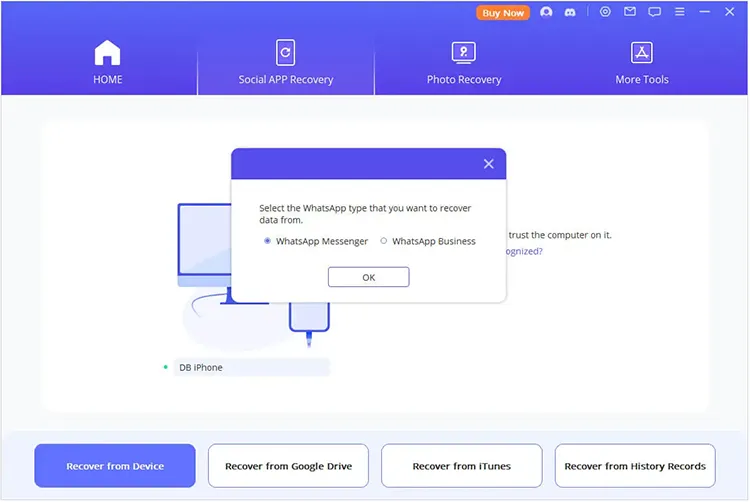
Passo 4: Agora você pode visualizar suas mensagens e anexos do WhatsApp na interface. Selecione o conteúdo que deseja recuperar e toque em " Recuperar para dispositivo " para importar seus bate-papos do WhatsApp para o seu dispositivo iOS ou clique em " Recuperar para PC " para salvar seus bate-papos do WhatsApp no seu PC como HTML/PDF/Excel/CSV arquivo.
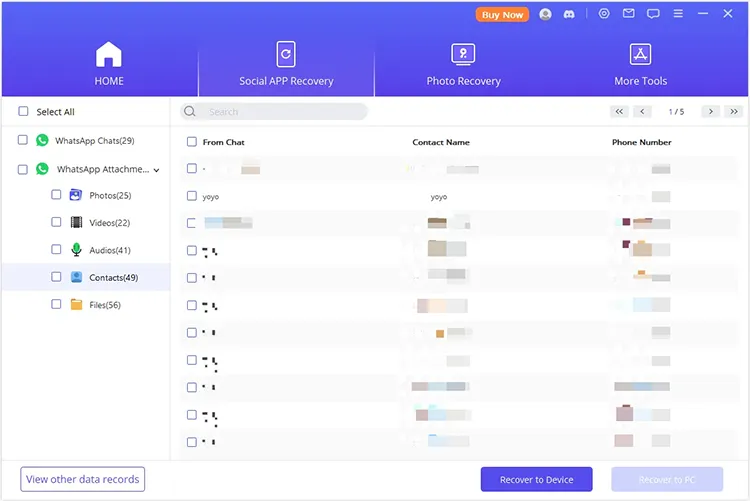
Parte 2: Como restaurar bate-papos do WhatsApp do iCloud
Passo 1: Abra o software WhatsApp Recovery no seu PC e escolha “ Recuperar do iCloud ”.
Passo 2: Insira as informações sobre sua conta iCloud e faça login na conta.
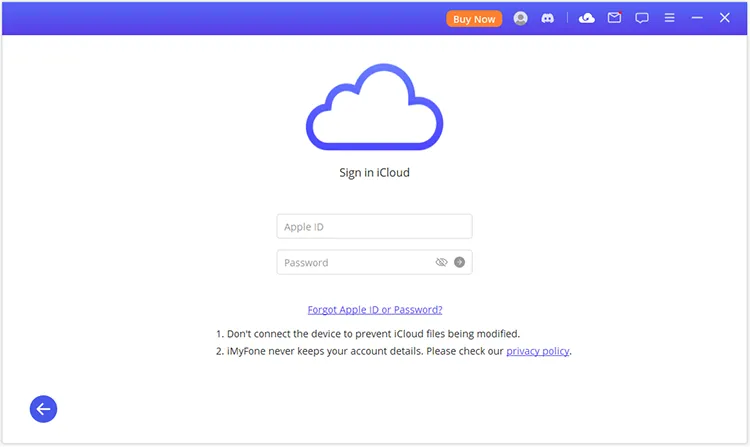
Etapa 3: Escolha um arquivo de backup. Em seguida, o software analisará seus dados do WhatsApp.
Passo 4: Selecione as mensagens e arquivos de mídia do WhatsApp desejados e clique em " Recuperar para o dispositivo " para importar os dados do WhatsApp para o seu dispositivo móvel conectado, que substituirá os dados atuais do WhatsApp no seu smartphone ou tablet. Se você clicar em “ Recuperar para PC ”, seus dados do WhatsApp serão salvos como um arquivo no seu computador e você poderá acessá-los.
Parte 3: Como restaurar bate-papos do WhatsApp do Google Drive
Passo 1: Abra o software e clique em “ Recuperar do Google Drive ”.
Passo 2: Faça login e autorize sua Conta do Google. Se você ativou a verificação em duas etapas para sua conta, receberá as mensagens de texto. Em seguida, digite o código que você recebeu e clique em “ Avançar ”.
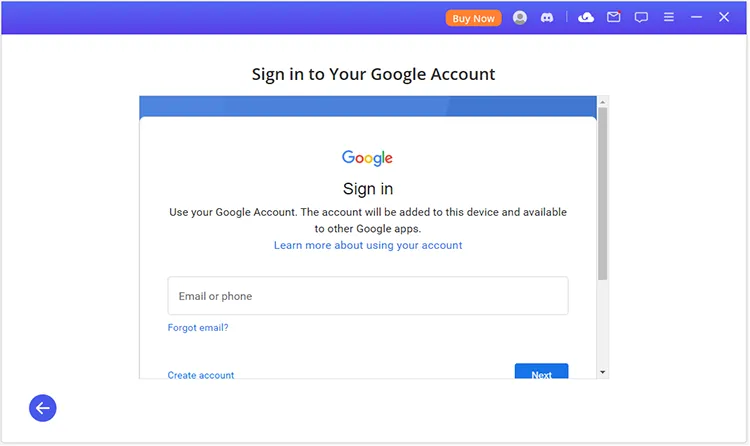
Etapa 3: O software carregará seus arquivos de backup. Selecione e baixe um arquivo de backup em seu PC. Em seguida, será necessário inserir seu número de telefone e o WhatsApp enviará uma mensagem para verificação.
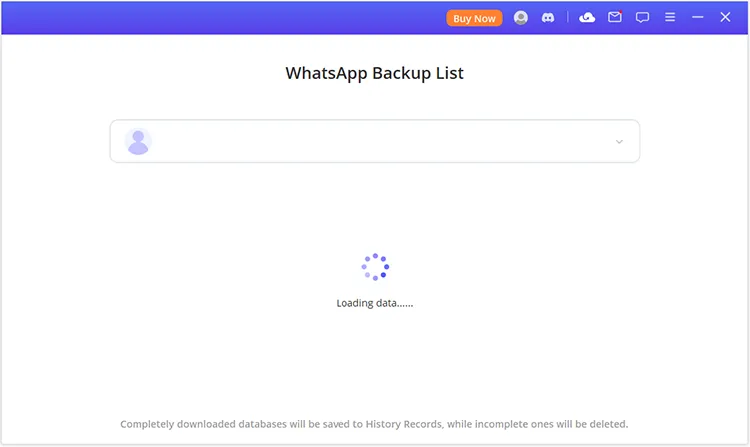
Passo 4: Depois de verificado, o software analisará seu banco de dados do WhatsApp e você poderá visualizar e recuperar seus bate-papos do WhatsApp no seu PC.
Parte 4: Como restaurar bate-papos do WhatsApp a partir de backups do iTunes
Passo 1: Execute o WhatsApp Recovery no seu PC e clique em “ Recuperar do iTunes ”.
Passo 2: Escolha um arquivo de backup e clique em “ Avançar ”. Em seguida, o programa analisará seus dados do WhatsApp.
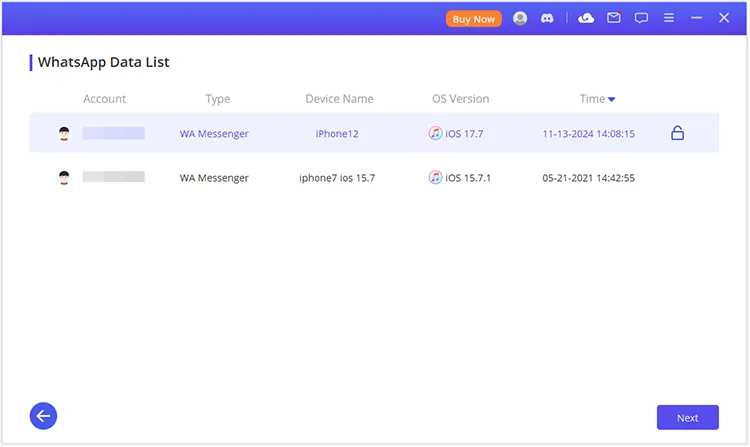
Passo 3: Feito isso, você pode recuperar seus dados do WhatsApp para o seu celular ou PC.
Parte 5: Como restaurar bate-papos do WhatsApp do histórico
Passo 1: Ao recuperar os dados do WhatsApp do seu dispositivo móvel, o WhatsApp Recovery carregará o registro do histórico no seu PC. Assim, você pode restaurar seus bate-papos do WhatsApp a partir dos registros do histórico. Inicie o software e escolha " Recuperar do histórico ".
Passo 2: Em seguida, o software carregará automaticamente seus registros de histórico, e você poderá selecionar um e tocar em “ Avançar ”.
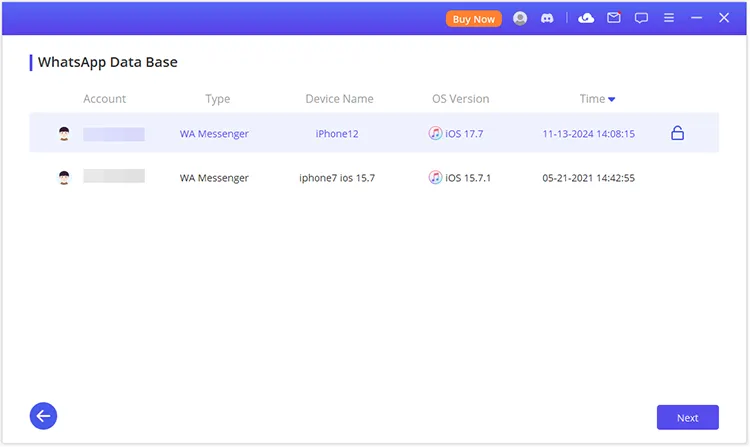
Passo 3: O programa irá analisar seus dados e exibir os chats do WhatsApp na interface. Selecione os dados que deseja restaurar e clique em " Recuperar para dispositivo " ou " Recuperar para PC ".
Conclusão
Com este guia, é fácil usar o WhatsApp Recovery para recuperar suas mensagens e anexos excluídos do WhatsApp, certo? Se você tiver alguma dúvida sobre este software, deixe um comentário e entraremos em contato com você em um dia útil.





























































